هل تريد إنشاء ملصقات فيديو على Telegram؟ ثم لقد اتيتم الى المكان الصحيح. نخبرك هنا بالخطوات التي يجب عليك اتباعها لإنشاء ملصقاتك المتحركة من أي فيديو. للقيام بذلك، سوف نستفيد من إمكانيات الأدوات المختلفة. يمكنك تنزيل كل منها مجانًا من خلال النقر على الروابط المرفقة.
ما هي ملصقات فيديو Telegram وكيف تعمل؟
ملصقات الفيديو في Telegram عبارة عن عناصر رسومية متحركة تتيح لك التعبير عن مشاعرك بطريقة أكثر متعة في محادثاتك. على عكس الملصقات الشائعة، والتي تكون عبارة عن صور ثابتة، تتوافق ملصقات الفيديو مع أجزاء قصيرة جدًا من الفيديو. الآن، مثل أي ملصق أو رمز تعبيري آخر، لاستخدامها، ما عليك سوى اختيار واحد من المجموعة وإرساله في رسالتك وهذا كل شيء.
من التفاصيل المهمة الأخرى حول ملصقات الفيديو أنها مرتبطة برمز تعبيري . بهذه الطريقة، بدلًا من إرسال أحد الرموز التعبيرية المتوفرة، من الممكن إرسال نسخته المتحركة المكافئة. عند إدخال رمز تعبيري في مربع النص، يقترح Telegram ملصقات فيديو مكافئة، إذا كان هناك أي منها في مجموعتك.
كيفية إنشاء ملصقات فيديو أو ملصقات متحركة لتيليجرام
يعد إنشاء ملصقات الفيديو عملية معقدة إلى حد ما. لإكماله، سيتعين عليك استخدام العديد من الأدوات من جهاز Android الخاص بك. ومع تقدمنا، سنخبرك بما هي عليه.
ولكن، قبل كل شيء، علينا أن نذكرك بأن ملصقات الفيديو التي ستقوم بتصميمها ستكون عامة. يمكن لأي مستخدم Telegram تثبيتها على حسابه ومشاركتها. ولهذا السبب، تجنب استخدام مقاطع الفيديو الحساسة في إبداعاتك، خاصة إذا ظهرت فيها جهات خارجية.
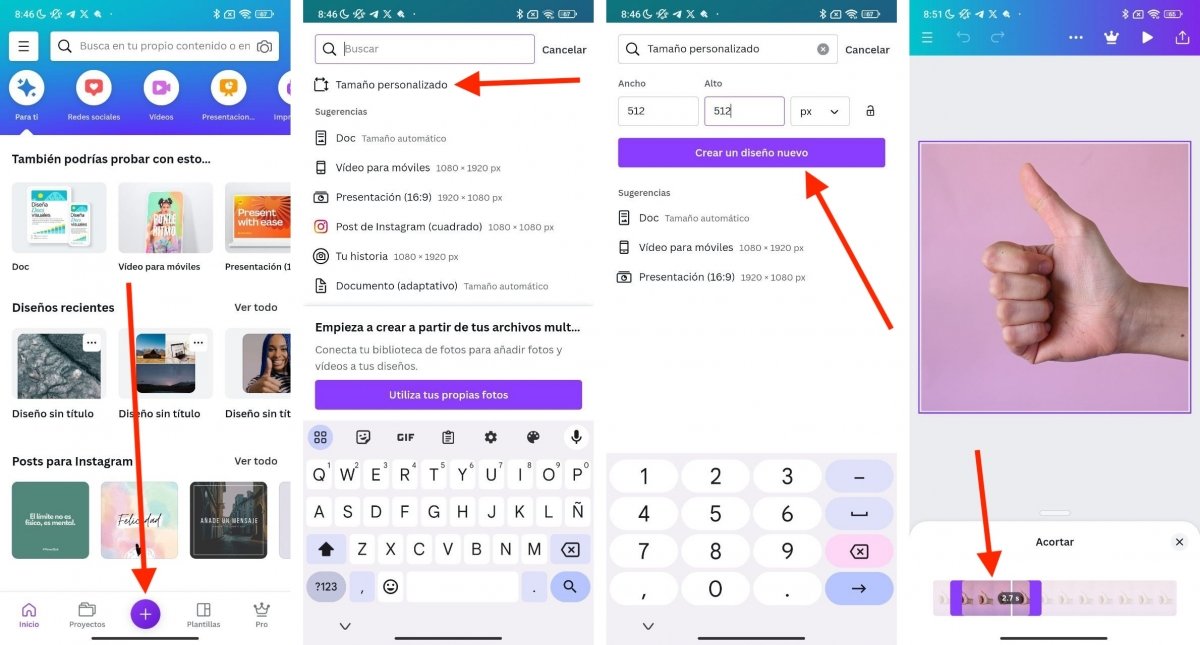
مع توضيح هذا السؤال، حان الوقت لتثبيت Canva، التطبيق الذي سيساعدك اضبط مقاطع الفيديو الخاصة بك على تنسيق ملصقات فيديو Telegram . كل ما عليك فعله هو اتباع الخطوات التالية:
- افتح حسابًا جديدًا أو قم بتسجيل الدخول.
- انقر على زر المزيد (+) لإنشاء مشروع جديد.
- اضغط على حجم مخصص.
- اطلب من Canva أن تجعل اللوحة القماشية بحجم 512 × 512 بكسل. هذا هو الحد الأقصى للحجم الذي تدعمه ملصقات فيديو Telegram.
- عندما يكون المشروع الجديد أمامك، اضغط على الزر المزيد (+)، ثم اضغط على المعرض وحدد الفيديو الذي تريد استخدامه.
- بمجرد إضافة الفيديو، قم بضبط أبعاده على اللوحة القماشية. تريد التأكد من عرض العناصر الأكثر أهمية بشكل صحيح.
- ثم اضغط على الفيديو، وفي الإعدادات السفلية، اضغط على أيقونة المقص.
- قم بقص الفيديو بحيث لا تزيد مدته عن 2.7 ثانية. على الرغم من أن الحد الأقصى هو 3 ثوانٍ لملصقات الفيديو، إلا أنك بهذه الطريقة تتأكد من أنك ستتمكن من استخدام الملف وأنه لا يتجاوز هذا الرقم، ولو ببضعة أعشار.
- أخيرًا، اضغط على زر التصدير وانقر على تنزيل. استخدم الإعدادات الافتراضية للحصول على فيديو بتنسيق MP4.
إذا طلب منك Canva مشاركة الفيديو، قم بإلغاء العملية. سيتم تخزين نسخة في المجلد Movies/Canva. لا يسمح Telegram بتحويل مقاطع الفيديو بتنسيق MP4 إلى ملصقات فيديو.
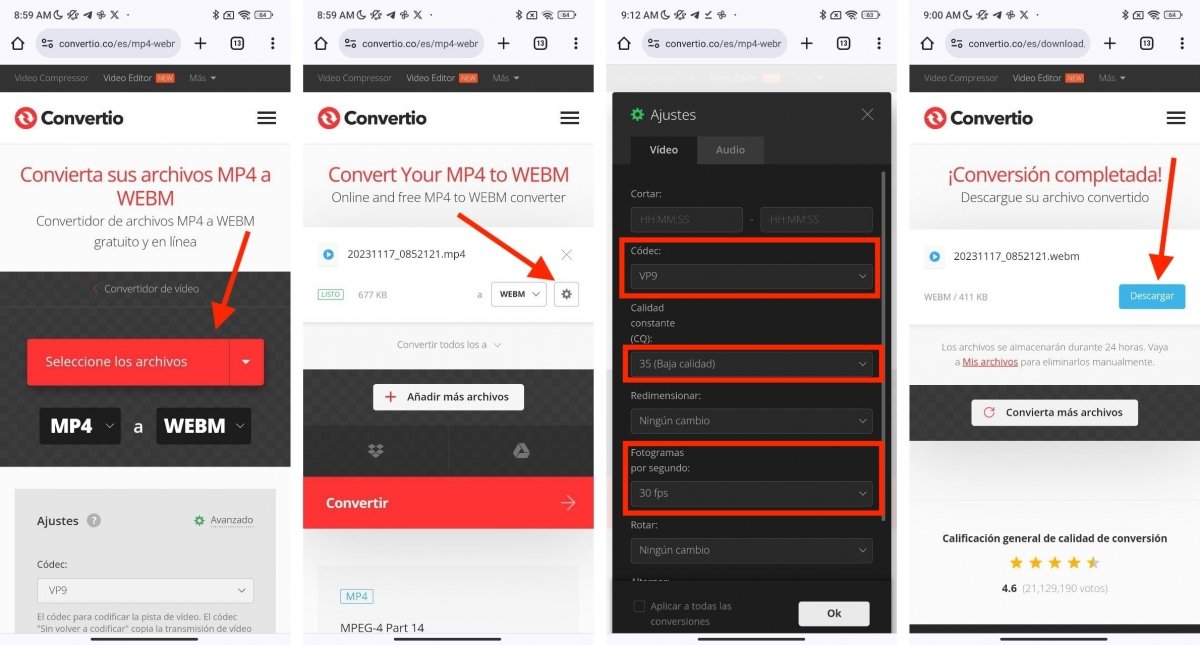
وهذا يعني أنه يتعين عليك تحويله إلى تنسيق WEBM. كيف؟
- افتح التحويل في المتصفح.
- قم بتحميل الفيديو الذي أنشأته باستخدام Canva من خلال النقر على تحديد الملفات.
- تأكد من أن التحويل سيتم من تنسيق MP4 إلى تنسيق WEBM.
- افتح إعدادات الملف من خلال النقر على أيقونة الترس.
- في علامة تبويب الفيديو، حدد برنامج الترميز VP9، وأقل جودة (35) وبحد أقصى 30 إطارًا في الثانية.
- انقر على تحويل.
- اضغط على تنزيل لتخزين الفيديو بتنسيق WEBM.
دعونا نراجع. حتى الآن، قمت بتكييف الفيديو ليتوافق مع معايير Telegram الخاصة بملصقات الفيديو. علاوة على ذلك، بفضل المحول عبر الإنترنت الذي نوصي به، فقد قمت بتحويل ملف Canva التصدير بصيغة MP4 إلى WEBM وسيكون وزنه أقل من 256 كيلوبايت. ماذا بقي لك لتفعله؟
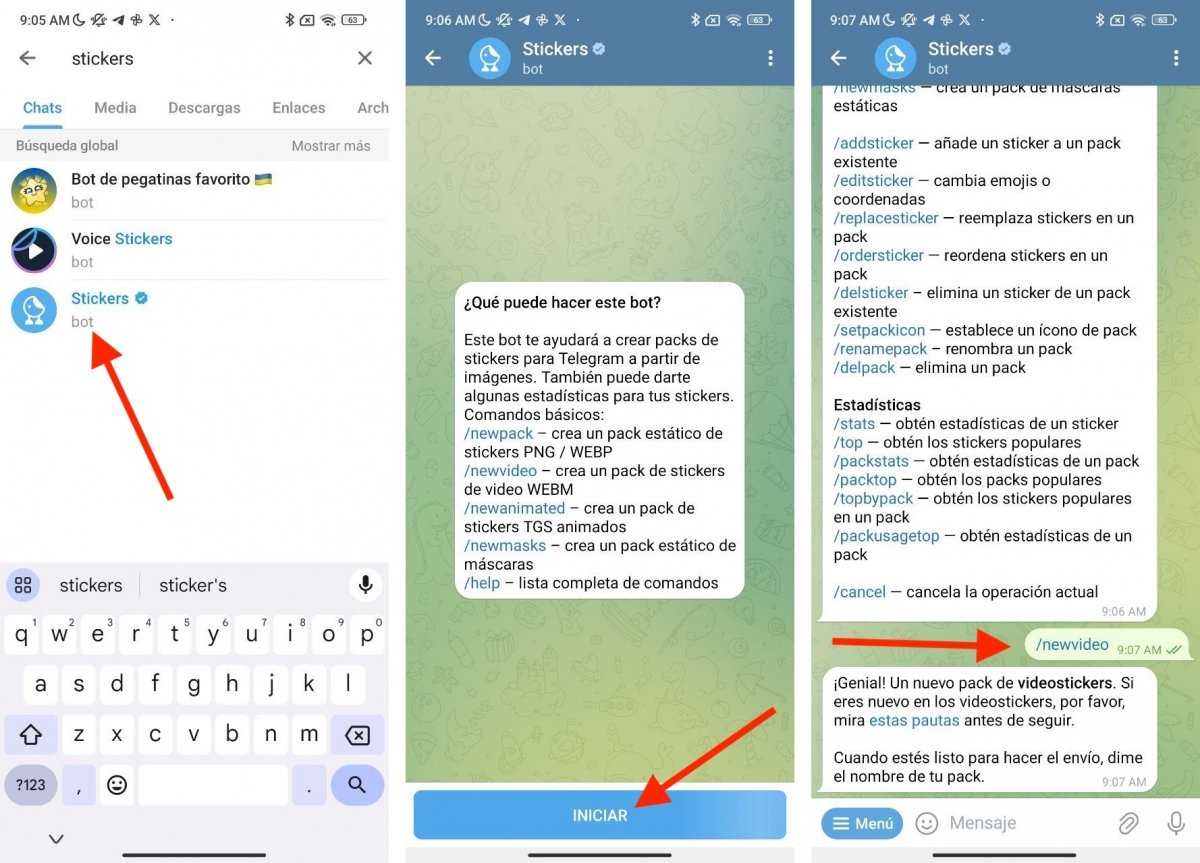
حان الوقت لتحويل فيديو WEBM إلى ملصقات فيديو. لكن يجب عليك القيام بذلك مباشرة من تطبيق Telegram لنظام Android. هذه هي الخطوات:
- قم بالدخول إلى محرك بحث التطبيق وأدخل المصطلح الملصقات.
- حدد روبوت Telegram الرسمي لإنشاء حزم الملصقات.
- اضغط على ابدأ.
- ستظهر على الشاشة الأوامر المختلفة التي يدعمها هذا الروبوت.
- أدخل الأمر /newvideo وأرسله.
- من الآن فصاعدا، عليك اتباع تعليمات الروبوت. أولاً، اختر اسمًا لحزمة ملصقات الفيديو.
- عندما يُطلب منك ذلك، قم بإرسال الفيديو بتنسيق WEBM. افعل ذلك كما لو كنت ترسله إلى أي جهة اتصال أخرى.
- يشير إلى الرموز التعبيرية التي يجب أن يرتبط بها ملصق الفيديو.
- في هذه المرحلة، لكن يسمح لك الروبوت بتكرار العملية مع مقاطع فيديو أخرى بتنسيق WEBM تفي بالمتطلبات. هذا لأنك تقوم بالفعل بإنشاء حزمة كاملة. إذا كنت لا تريد إضافة المزيد من العناصر، أدخل الأمر /publish.
- لقد أوشكت على الانتهاء. أدخل رمزًا بحجم 100 × 100 بكسل على الأكثر بتنسيق WEBM. سيؤدي هذا إلى تحديد حزمة ملصقات الفيديو، على الرغم من أنه يمكنك تخطي هذه الخطوة باستخدام الأمر /skip.
- أخيرًا، قم بالإشارة إلى اسم قصير بدون مسافات لحزمة ملصقات الفيديو. سيتم استخدامه لإنشاء عنوان URL الفريد الذي يحدد هويتك في متجر Telegram.
عنوان الويب هذا هو ما سيسمح لك بإضافة حزمة ملصقات الفيديو إلى حسابك واستخدامها أثناء محادثاتك.
أفضل التطبيقات لإنشاء ملصقات فيديو لـ Telegram
لرفع ملصقاتك إلى Telegram، عليك استخدام الطريقة الرسمية الموضحة في القسم السابق. لتسهيل حياتك، هناك بعض التطبيقات التي ستساعدك عند تخصيص ملصقات الفيديو والملصقات الثابتة على Telegram. فيما يلي ثلاث توصيات.
كابكت
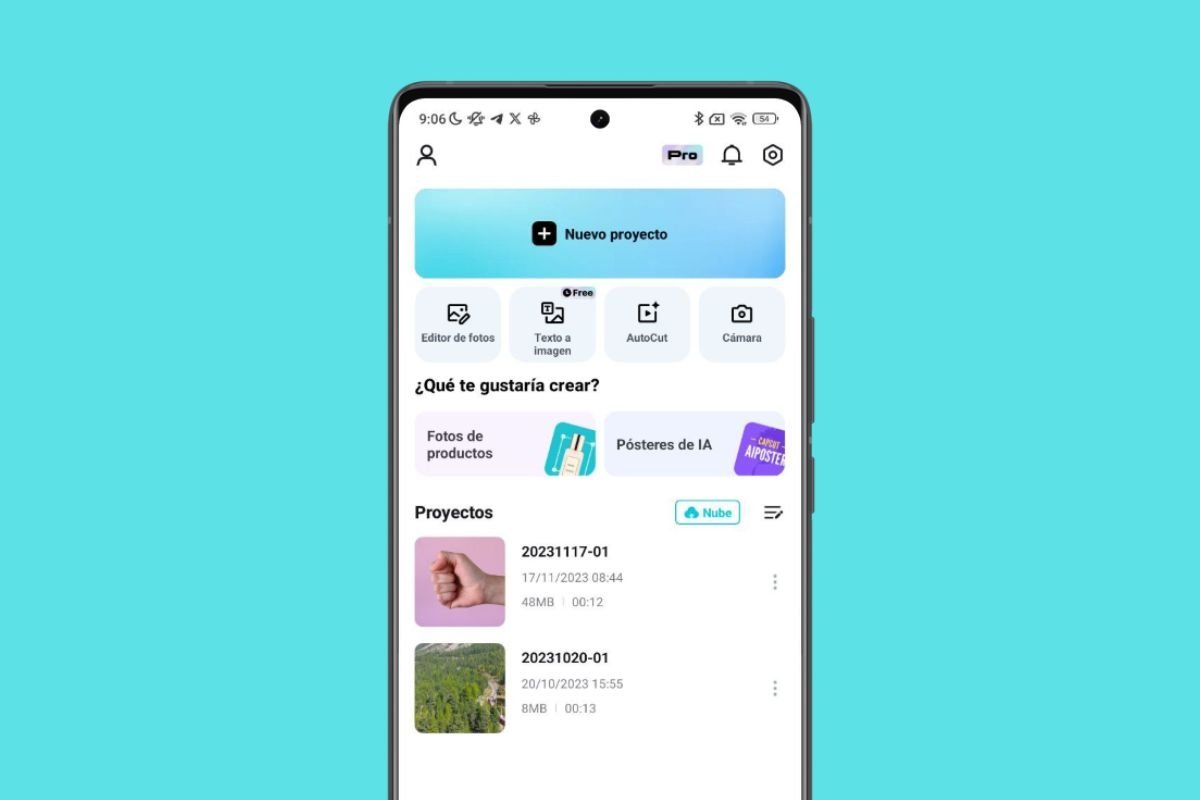
يعمل CapCut على تبسيط إنشاء مقاطع الفيديو وتحريرها على Android، ويقدم مجموعة كاملة من الأدوات الإبداعية . بدءًا من التحرير الأساسي وحتى التأثيرات المتقدمة، يتيح لك التطبيق استخدام مقاطع الفيديو والصور من ذاكرة الجهاز أو المجموعة الخاصة بالتطبيق. لكن تشمل الميزات التحرير والصوت والنص والملصقات والطبقات والتأثيرات والمرشحات والتنسيق والخلفيات والإعدادات الأساسية، وكلها يمكن الوصول إليها بسهولة. على الرغم من أنه لم يتم تصميمه بشكل صريح لإنشاء ملصقات الفيديو، إلا أن مجموعة الأدوات المساعدة الخاصة به ستكون مفيدة جدًا لهذا الغرض.
ملصق واتس اب
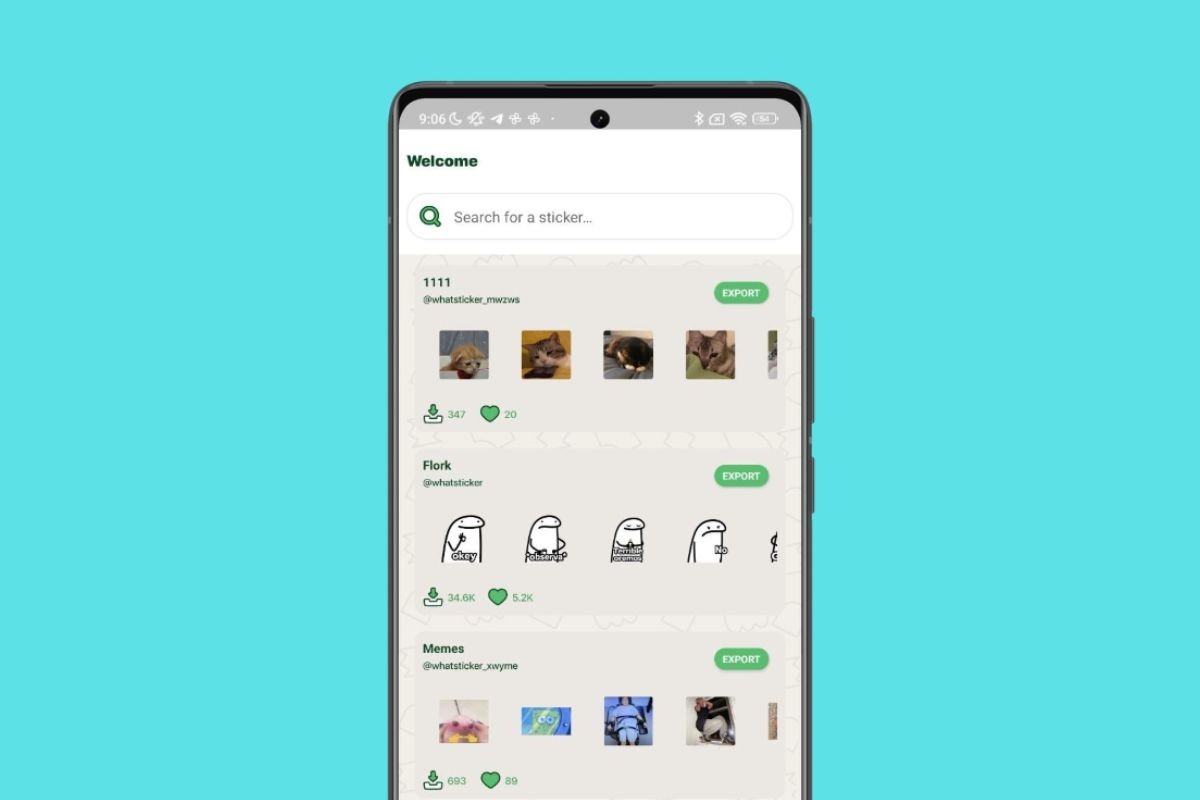
Whatsticker هو تطبيق متخصص في الملصقات الثابتة والمتحركة، متوافق مع WhatsApp وTelegram والأنظمة الأساسية الأخرى الرسائل الفورية. يحتوي على محرر كامل يسمح للمستخدمين بإنشاء حزم الملصقات الخاصة بهم. إحدى نقاط قوتها هي إمكانية مشاركة الإبداعات، مما يسهل تنزيل الملصقات العامة. لكن تجعل الواجهة البديهية لهذا التطبيق من السهل استخدامه، مع الميزات التي تتضمن قائمة رئيسية تحتوي على أحدث إبداعاتك، وأداة بحث متعاونة مميزة، وتصميم الملصقات، وغير ذلك الكثير.
StickyGo
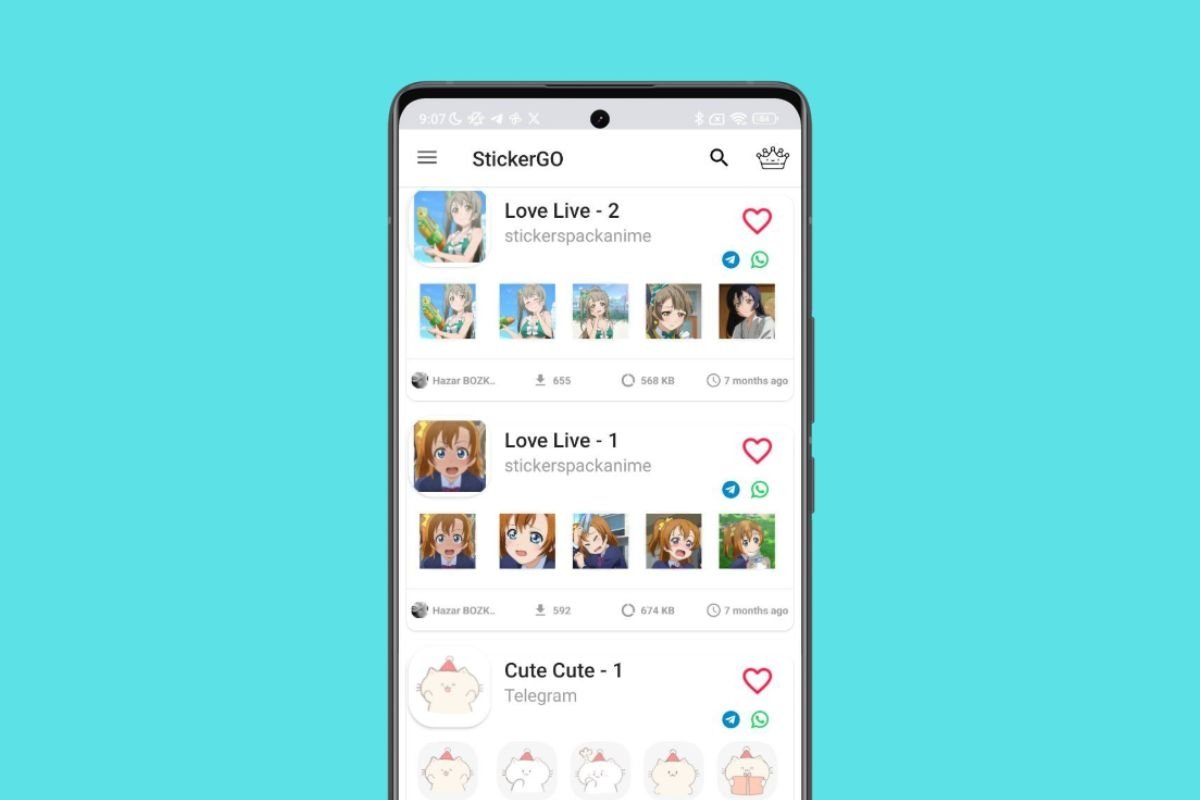
يقدم StickerGo طريقة سهلة لتنزيل حزم الملصقات. كل ما عليك فعله هو فتح الحزمة التي تفضلها والنقر على الزر الأخضر لإضافتها إلى WhatsApp، أو الزر الأزرق لاستخدامها على Telegram. بالإضافة إلى ذلك، لكن يمكنك وضع علامة على الحزمة كمفضلة عن طريق الضغط على زر القلب، وإضافتها إلى مجموعتك الشخصية في التطبيق. على الرغم من أن هذا التطبيق لا يسمح لك بإنشاء ملصقات فيديو، إلا أنه يساعدك على إضافة العديد من الملصقات المصممة بالفعل إلى حسابك على Telegram.
كيفية إضافة ملصقات الفيديو إلى Telegram وإرسالها إلى جهات الاتصال الخاصة بك
عند الانتهاء من إنشاء حزمة ملصقات الفيديو، يمكنك إضافتها بسهولة إلى حسابك. ما عليك سوى النقر على عنوان URL الذي أنشأه Telegram له. لكن سيؤدي القيام بذلك إلى ظهور مربع حوار منبثق يعرض جميع العناصر الموجودة في الحزمة وزرًا مكتوبًا عليه إضافة ملصق. اضغط عليها للمتابعة.
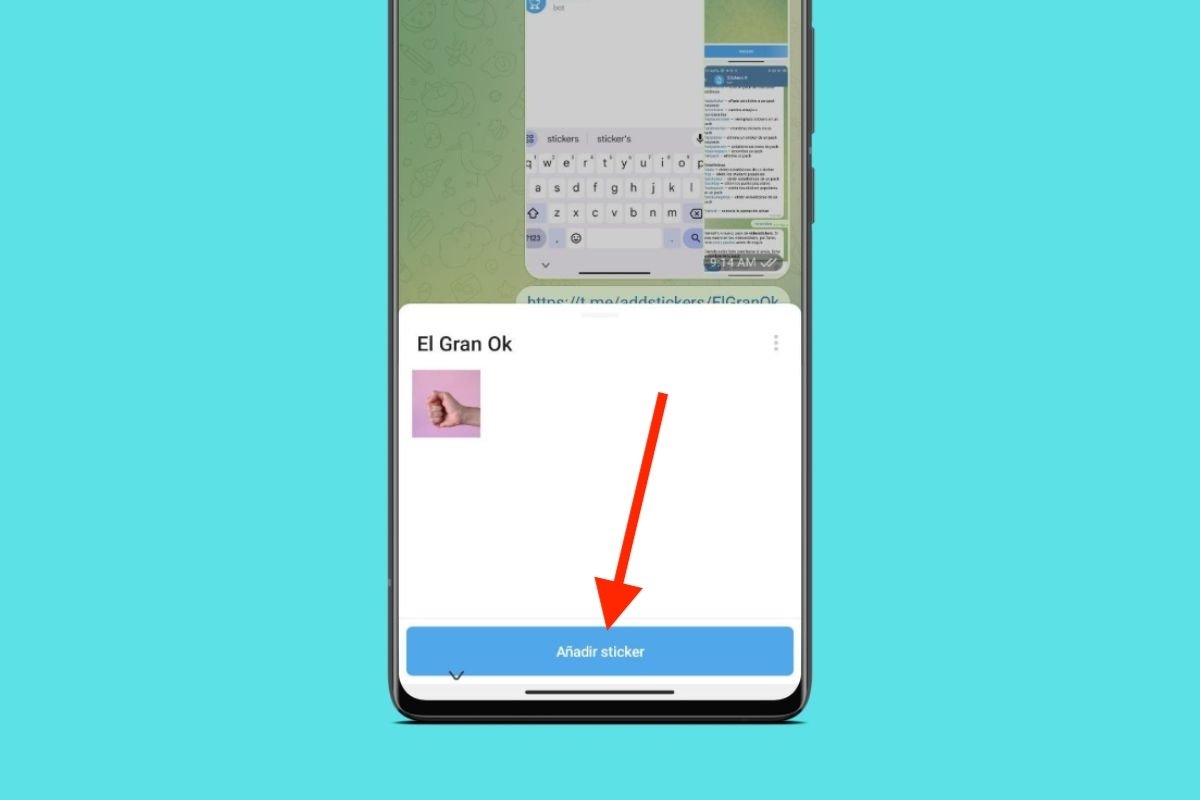
ثم، في أي دردشة فردية أو جماعية، انقر على أيقونة الملصقات في درج النص. في المنطقة السفلية، انقر على قسم الملصقات وحدد ملصق الفيديو الذي أنشأته للتو.
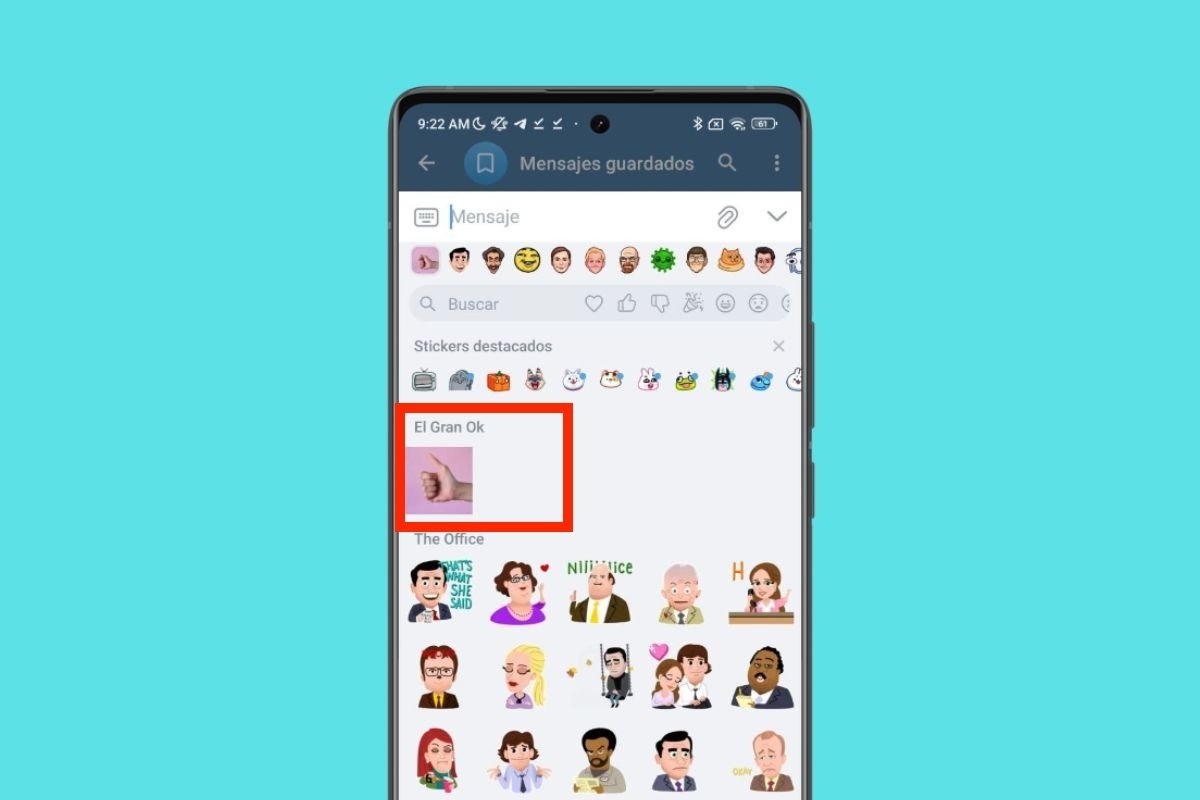
تذكر أنه عندما يتلقى مستخدم آخر ملصق الفيديو، يمكنه حفظه في حسابه واستخدامه في محادثاته الخاصة.